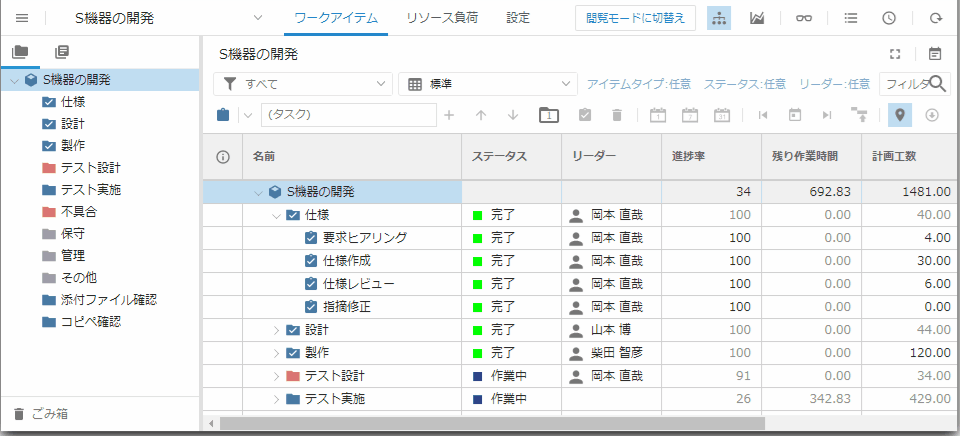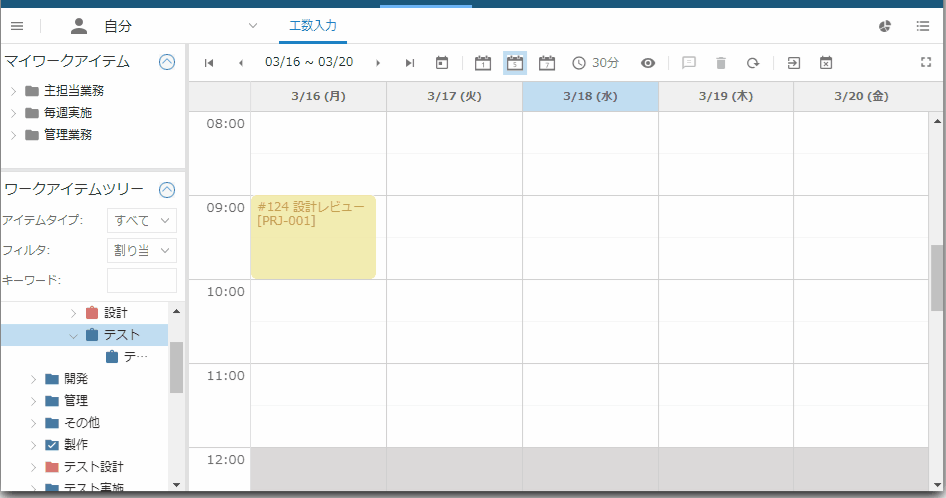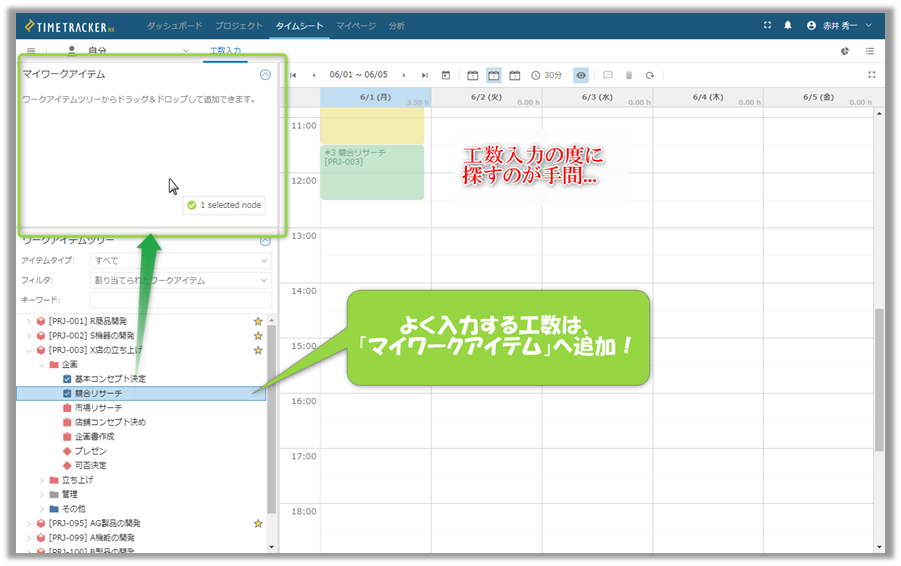TimeTracker NX機能紹介~第6回 工数入力しながら進捗報告
機能説明
執筆者 近藤 剛人 [2022.04.01]
TimeTracker NXのブログにアクセス頂き有難うございます。
本稿では、100を超えるTimeTracker便利機能のうち、お客様の要望を基に機能実現したものを紹介していきます。
TimeTracker NXをすぐ使いたい方は、環境設定不要の体験版をご用意しています。
(TimeTracker NX体験版の申込はこちら)
30秒程度で読める内容ですので、さっとご覧頂き、皆さまのユースケースの確認や更に深い
製品理解の一助になれば幸いです。
TimeTracker NXは、プロジェクトと実績工数とをそれぞれの画面で管理します。
一方で、必要な詳細情報は統合的に確認でき、入力することもできます。下記で機能説明します。
--------------------------------------------------------------------------------------
![]() 若手社員D
若手社員D
「私たち現場担当者はタイムシート(工数入力画面)を毎日確認し、工数入力をしています。同時に進捗報告ができれば、便利なんですが、プロジェクトマネージャーの方は、どこで実績工数や進捗を確認しているんですか?」
「私たちマネージャーは、担当プロジェクトの画面を見ています。ガントチャートやステータスなど各アイテムの計画と進捗を確認しています。実は、タイムシート(工数入力画面)でもアイテムの進捗率やステータスの変更はできるんですよ」
![]() 課長C
課長C
TimeTracker NX便利機能「工数入力しながら進捗報告」
![]()
こんにちは、エンジニアIです。いつもTimeTracker NXを利用して頂き、有難うございます。
TimeTracker NXは目的に応じて、いくつかの画面を持っています(プロジェクト画面、タイムシートなど)。
しかし、その情報は統合されています。必要に応じて各画面の詳細で様々な入力を行うことができます。
![]()
タイムシート画面では、工数を入力するだけでなくワークアイテムの情報を更新できます!
もちろん、ワークアイテムの詳細情報を確認することも可能です。
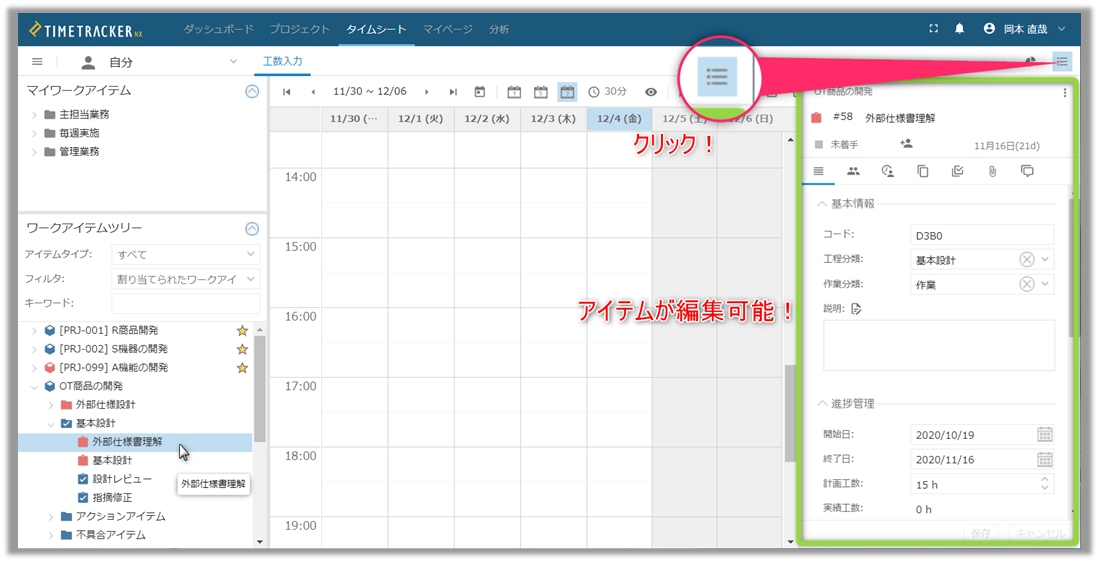
プロジェクト画面と同じ[アイテムプロパティ]を表示して、アイテムの情報を更新します。
クイックレポートと切り替えながら表示させます。
プロジェクト画面に遷移しなくても工数入力画面でアイテムの情報が更新できるので以下の場面で効率的に
更新や確認ができます。
工数入力時に進捗状況を報告する!
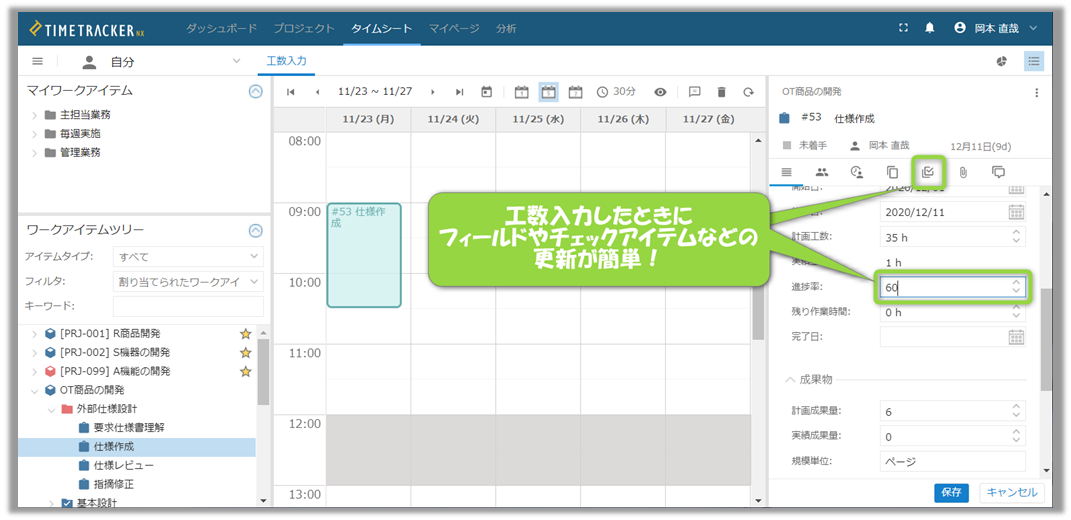
作業報告をする際、工数の入力に加えて
・アイテムのステータスを更新
・アイテムの進捗率を更新
・[実績工数]タブで、メンバーごとの投入工数を確認
・[チェックアイテム]タブで、アイテムのToDoリストを管理
など、いろいろな用途で活用できます。ぜひ使いこなしてみてください!
--------------------------------------------------------------------------------------
詳細情報の入力機能は、下記サイトでも解説しています。ぜひ参考にしてください。
アイテム詳細情報を管理する - TimeTracker NX ヘルプ
TimeTracker NXは100を超える便利機能を持っています。これらか随時投稿しますのでご期待ください。
環境設定不要の体験版をご用意しています。下記サイトよりお申込みください。
執筆者 近藤 剛人
株式会社デンソークリエイトで、TimeTrackerNXの開発以外のすべてを担当しています。【コミュニケーション ハブ】として、ユーザーの皆さまに課題解決のためにできることを全てお伝えします。弊社開発にはユーザーの皆さまの業務シーンを捉えたうえで、機能要望をインプットします。言葉を尽くしたいと思っています。TimeTracker NXは工数管理に特化したツールです。できること・できないことはあります。導入~定着までの運用に関する質問やご相談は全て承ります。 トラブルの予兆や機能理解・操作に迷いがある場合は、一度お声がけください。ブログ上ではなく、ユーザーの皆さまと直接対話したいと考えています。2023年度は【マーケター】兼【TTNXカスタマーサクセスエンジニア】になれるように日々精進します。